MS Access - 宏
在本章中,我们将介绍 Access 中宏的基础知识。 宏是一种工具,可让您自动执行任务并向表单、报表和控件添加功能。
Access 中的宏与 Word 或 Excel 中的宏的工作方式稍有不同,后者本质上是记录一系列击键并稍后回放。
Access 宏是根据一组预定义操作构建的,允许您自动执行常见任务,并向控件或对象添加功能。
宏可以是可从导航窗格中查看的独立对象,也可以直接嵌入到表单或报表中。 创建表、表单和报表等数据库对象后,宏可以提供一种快速、简单的方法将所有这些对象连接在一起,以创建任何人都可以使用甚至修改的简单数据库应用程序。
宏提供了一种运行命令的方法,无需编写甚至不需要了解 VBA 代码,并且只需使用宏即可实现很多功能。
创建宏
让我们开始创建一个非常简单的宏,在单击命令按钮时打开一个表单。 为此,我们需要打开您的数据库和 frmEmployeeData 表单,我们在其中创建了两个选项卡。
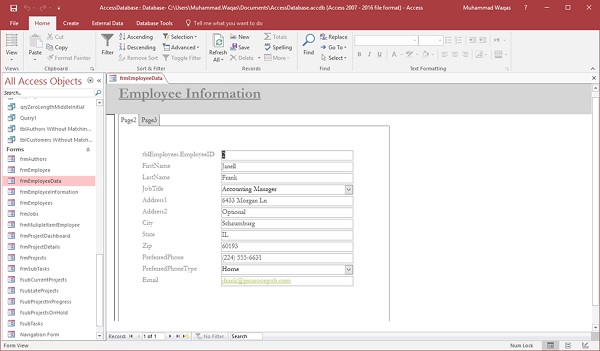
在这个表单中,我们可以添加一个按钮,允许用户打开所有的职位信息。
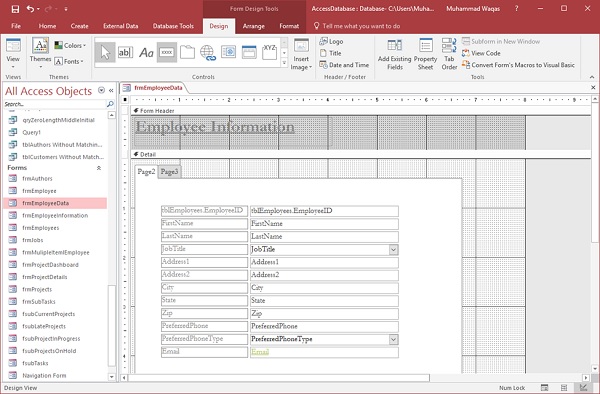
现在让我们转到该窗体的设计视图,并从"控件"菜单中添加按钮。 当您释放鼠标时,您将看到"命令按钮向导"对话框。
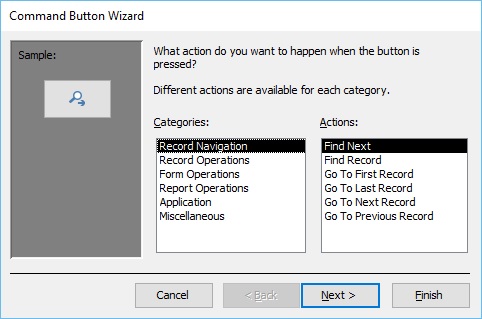
有多种方法可以构建该宏操作,但最简单的方法是使用命令按钮向导。
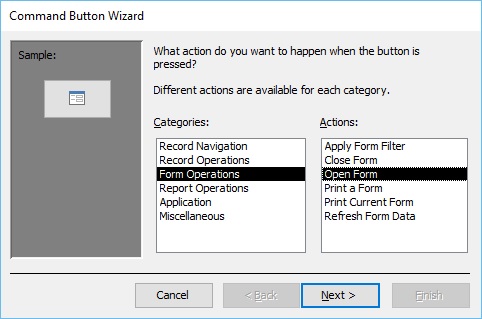
对于打开表单等常见操作,请从"类别"列表中选择"表单操作",然后从"操作"列表中选择"打开表单",然后单击"下一步",如上面的屏幕截图所示。
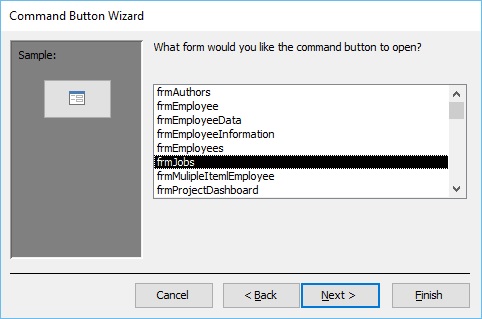
您需要指定要使用命令按钮打开哪个表单。 现在,让我们选择 frmJobs 并单击下一步。
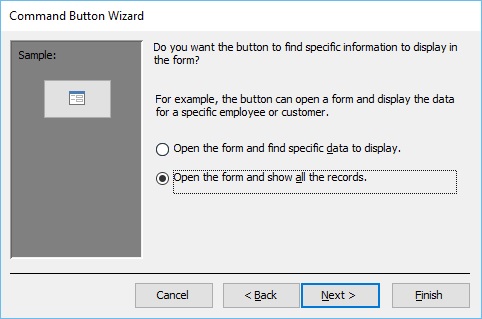
在此屏幕中,我们有两个选项,我们可以打开表单并显示非常具体的记录,或者我们可以打开表单并显示所有记录。 让我们选择第二个选项,然后单击"下一步",如上面的屏幕截图所示。
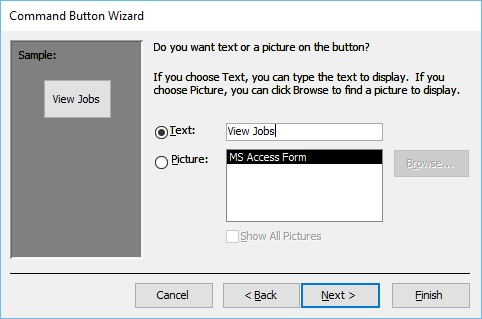
我们可以让命令按钮本身显示图片,或者您可以选择显示文本。 在这里,我们希望显示文本"查看职位",然后单击"下一步"。
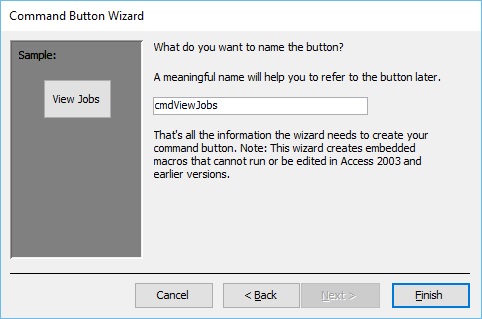
您现在可以为命令按钮提供一个有意义的名称,如上面的屏幕截图所示。 这可以在其他代码或其他宏中使用。 我们将此称为 cmdViewJobs 并单击完成。
现在转到表单视图。
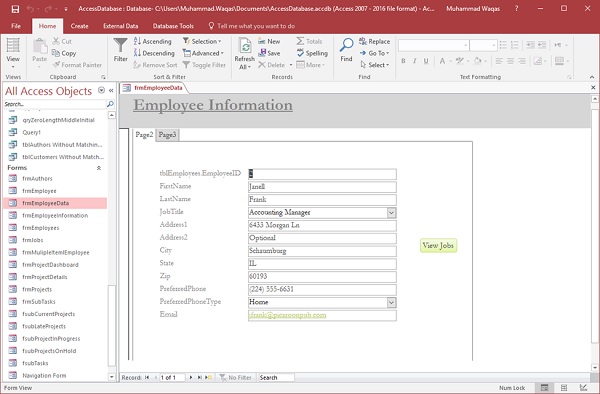
您现在将在表单上看到"查看职位"按钮。 让我们点击它。
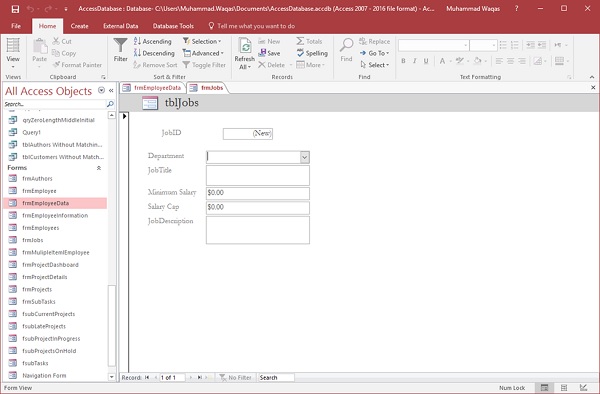
现在您已打开一个表单,但您将无法查看任何信息。 让我们回到 frmEmployeeData 表单设计视图。 确保选择命令按钮,然后单击属性表上的"事件"选项卡。
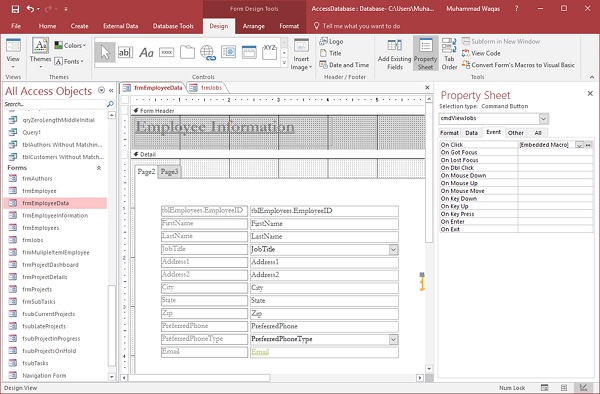
单击后,您将看到由向导创建的嵌入宏。 如果您现在想要修改此宏,请单击...按钮以打开向导生成的宏。
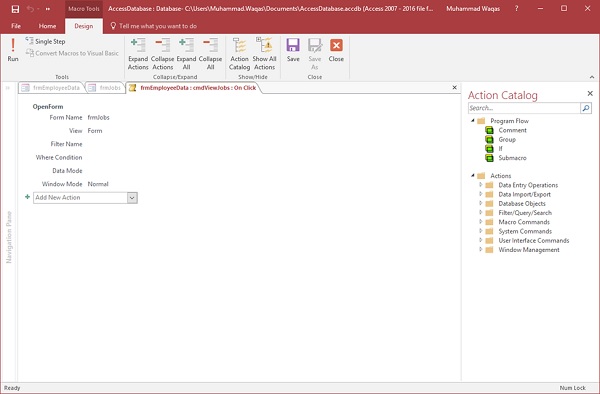
这是宏设计器,在右侧您将看到操作目录。 您的所有操作都将保存在文件夹中。 您有数据输入选项、数据导入/导出等,并且在主区域的左侧有另一个宏。 它仅包含一个操作,单击该操作可以查看该特定操作的其他属性。
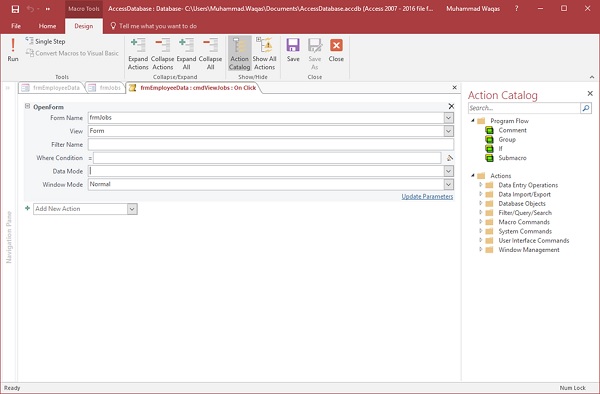
您将看到表单名称,并且可以点击该下拉箭头来查看数据库中可用的表单。 您可以更改该表单的查看方式,可以根据您的选择将其打开为"表单"视图、"设计"视图、"打印预览"。 您可以应用过滤器名称或Where 条件。 这里我们要更改数据模式,因为 frmJobs 设置为添加模式,只允许添加新记录。 我们可以通过将其更改为编辑模式来在此宏中覆盖它。
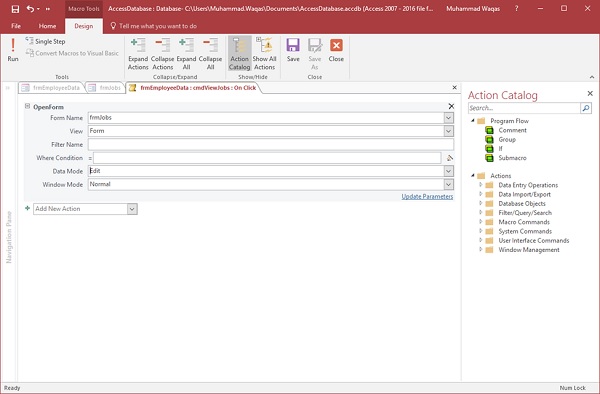
现在保存您的宏,然后关闭宏设计器并返回到表单视图。
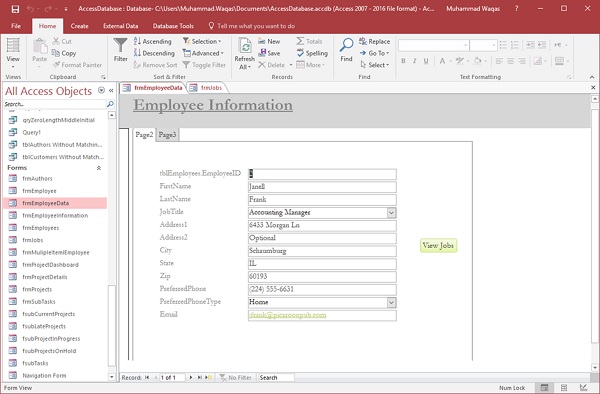
让我们再次单击"查看职位"。
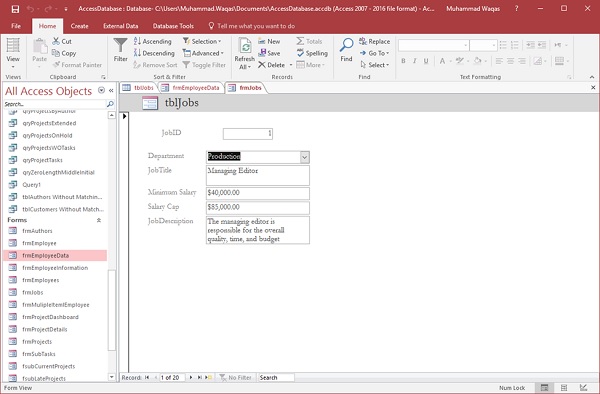
您现在可以看到它打开了您的 frmJobs 表单,并允许您滚动浏览我们数据库中的所有可用职位。

